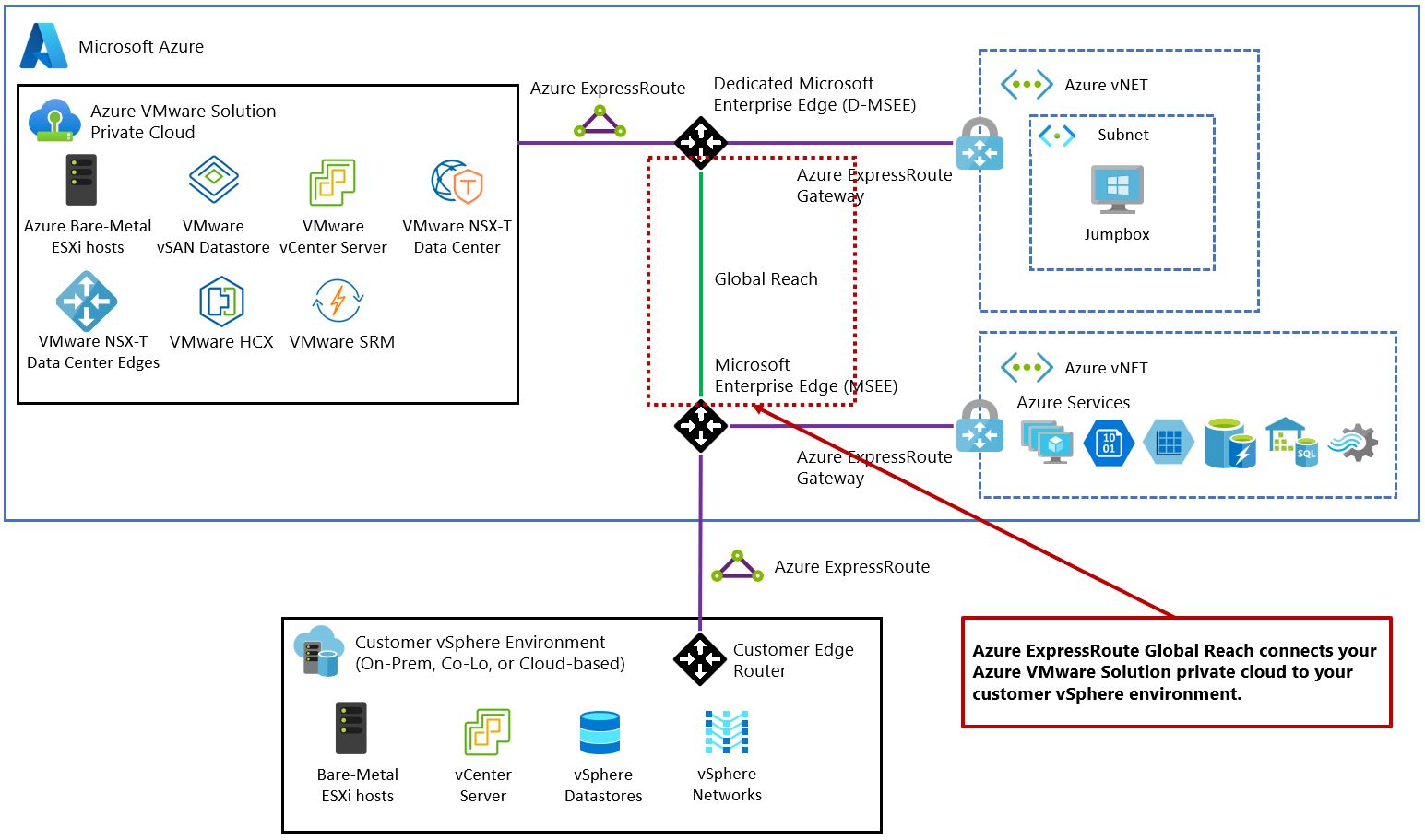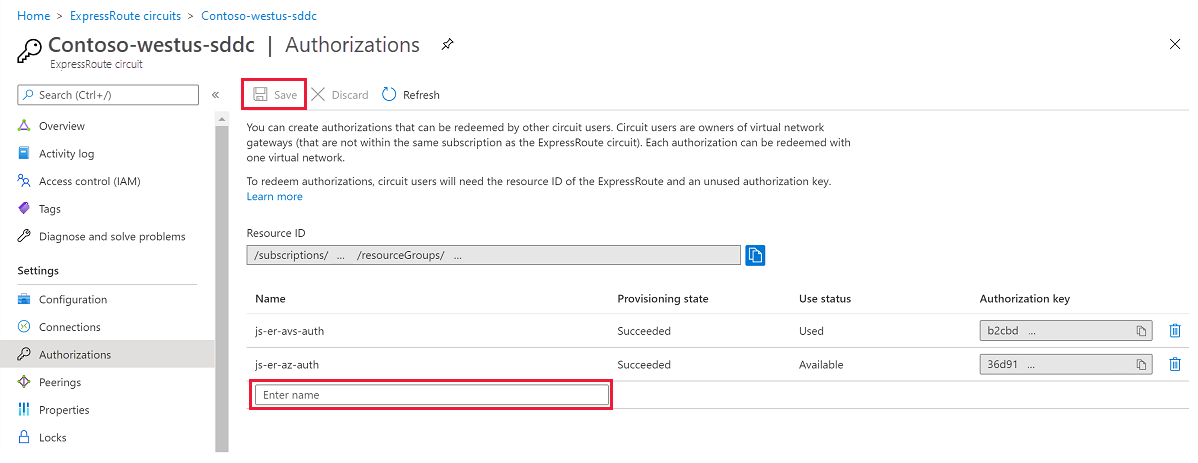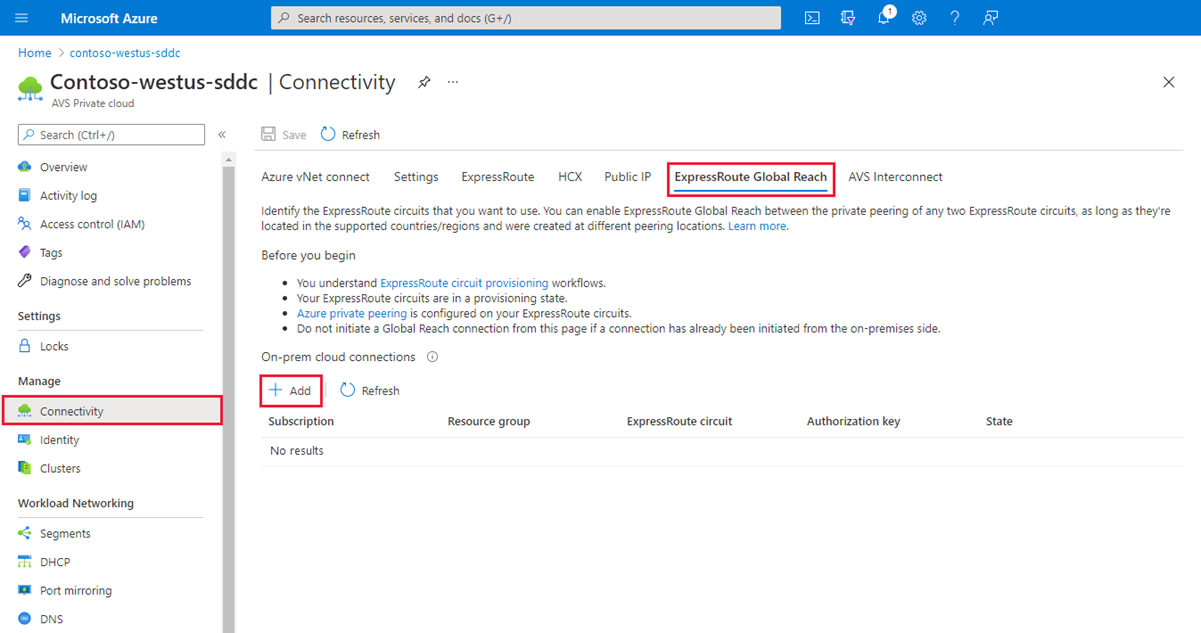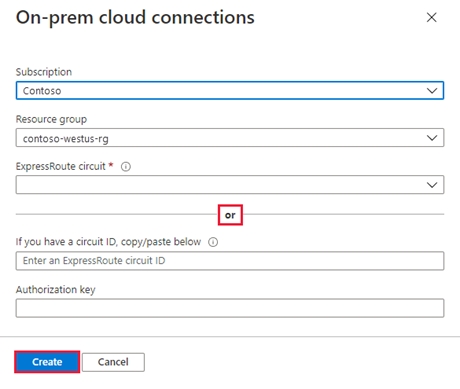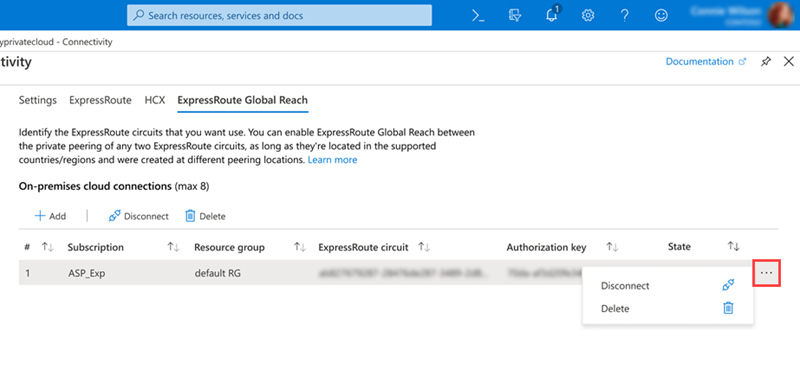教學課程:將內部部署環境對等互連至 Azure VMware 解決方案
部署 Azure VMware 解決方案私人雲端之後,將其連線到您的內部部署環境。 ExpressRoute Global Reach 可將您的內部部署環境連線至 Azure VMware 解決方案私人雲端。 在私人雲端 ExpressRoute 線路與內部部署環境的現有 ExpressRoute 連線之間,會建立 ExpressRoute Global Reach 連線。
注意
您可以透過 VPN 連線,但這不在本快速入門指南的範圍內。
在本文中,您將:
- 在內部部署 ExpressRoute 線路中建立 ExpressRoute 授權金鑰
- 將私人雲端與您的內部部署 ExpressRoute 線路對等互連
- 確認內部部署網路連線能力
完成本節之後,請遵循本教學課程結尾所提供的後續步驟。
必要條件
檢閱有關如何在不同的 Azure 訂用帳戶中啟用連線的文件。
正常運作的獨立 ExpressRoute 線路,用於將內部部署環境連線至 Azure,此為用於對等互連的線路 1。
請確定包含 ExpressRoute 提供者服務的所有網路閘道都支援 4 個位元組的「自發系統編號 (ASN)」。 Azure VMware 解決方案使用 4 個位元組的公用 ASN 來公告路由。
注意
如果公告預設路由至 Azure (0.0.0.0.0/0),請確定除了預設路由之外,也公告包含內部部署網路的更特定路由,以啟用管理存取 Azure VMware 解決方案。 Azure VMware 解決方案的管理網路會捨棄單一 0.0.0.0/0 路由,以確保服務順利運作。
在內部部署 ExpressRoute 線路中建立 ExpressRoute 授權金鑰
線路擁有者會建立授權,這會建立授權金鑰,供線路使用者用來將其虛擬網路閘道連線至 ExpressRoute 線路。 授權僅適用於一個連線。
注意
每個連線都需要個別的授權。
從左側導覽的 [ExpressRoute 線路] 中,選取 [設定] 下的 [授權]。
輸入授權金鑰的名稱,然後選取 [儲存]。
建立之後,新的金鑰會顯示在線路的授權金鑰清單中。
複製授權金鑰和 ExpressRoute 識別碼,以在下一個步驟中用來完成對等互連。
將私人雲端對等互連至內部部署
現在,您已建立私人雲端 ExpressRoute 線路的授權金鑰,接下來可以將其與您的內部部署 ExpressRoute 線路對等互連。 對等互連可從 Azure 入口網站中的內部部署 ExpressRoute 線路完成。 使用私人雲端 ExpressRoute 線路的資源識別碼 (ExpressRoute 線路識別碼) 和授權金鑰來完成對等互連。
從私人雲端的 [管理] 下,選取 [連線] > [ExpressRoute Global Reach] > [新增]。
輸入 ExpressRoute 識別碼和上一節中建立的授權金鑰。
選取 建立。 新的連線會顯示在內部部署雲端連線清單中。
確認內部部署網路連線能力
在內部部署 Edge 路由器中,您現在應可看到 ExpressRoute 連線到 NSX-T Data Center 網路區段以及 Azure VMware 解決方案管理區段。
重要
每個人員都有不同的環境,而有些則需要允許這些路由回到內部部署網路。
下一步
繼續進行下一個教學課程,在您的 Azure VMware 解決方案私人雲端中安裝 VMWare HCX 附加元件。